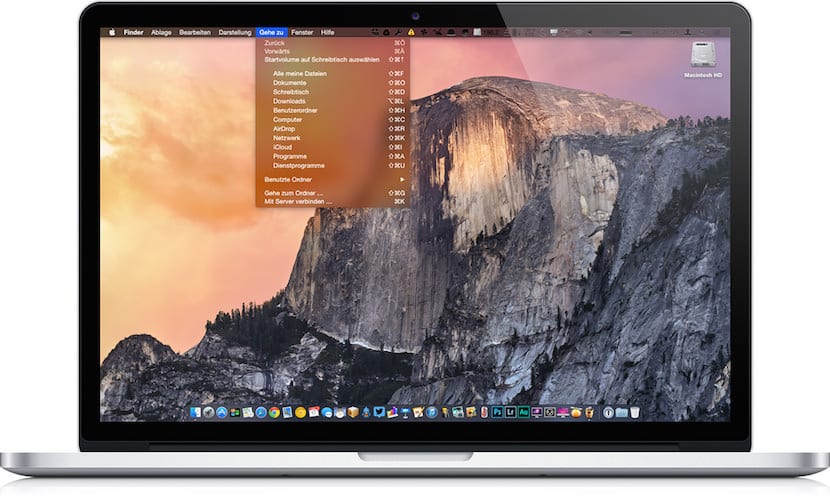
Одной из новинок, которые были включены с появлением OS X Yosemite, было использование различных режимов отображения системы. Те из Купертино включали в себя впервые темный режим что улучшило отображение системы в условиях низкой внешней освещенности. Однако каждый раз, когда мы хотим изменить режим отображения, мы должны вводить для этого системные настройки.
В свое время, почти год назад наш коллега Джорди объяснил нам, как переключаться между режимами отображения с помощью системных часов, но сегодня мы собираемся показать вам, как создать сочетание клавиш, чтобы вы могли измените режим так быстро, как только сможете нажать этот ярлык.
Когда вы делаете запрос, в режиме просмотра био становятся темными и строки меню, и док-станция Finder. Если вы хотите увидеть, насколько темный режим, прежде чем создавать сочетание клавиш, о котором мы говорим, вы можете активировать его в Панель запуска> Системные настройки> Общие и активировать поле темного режима в начале окна.
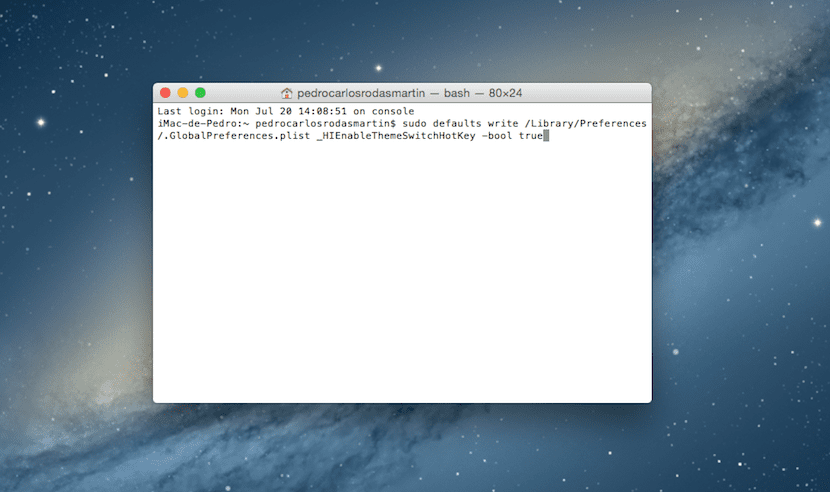
Если, увидев, что такое темный режим, вы хотите иметь возможность переключаться между нормальным и темным режимом с помощью сочетания клавиш, вы должны выполнить следующие действия:
- Открыть терминал через Панель запуска> Другое> Терминал или через Spotlight на панели Finder.
- Теперь вы должны скопировать и вставить следующую команду в окно Терминала. Поскольку команда начинается с «sudo», необходимо будет ввести пароль администратора, чтобы изменения вступили в силу.
по умолчанию sudo записать /Library/Preferences/.GlobalPreferences.plist _HIEnableThemeSwitchHotKey -bool true
- Теперь необходимо перезапустить систему.
- Наконец, чтобы иметь возможность переключаться между режимами отображения, вы должны нажимать клавиши ctrl + alt + cmd + т